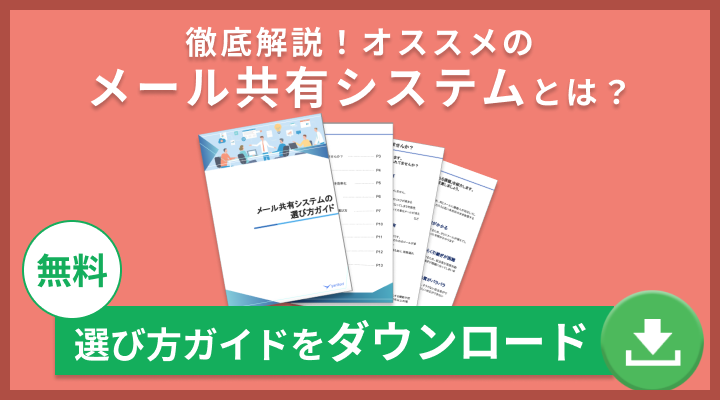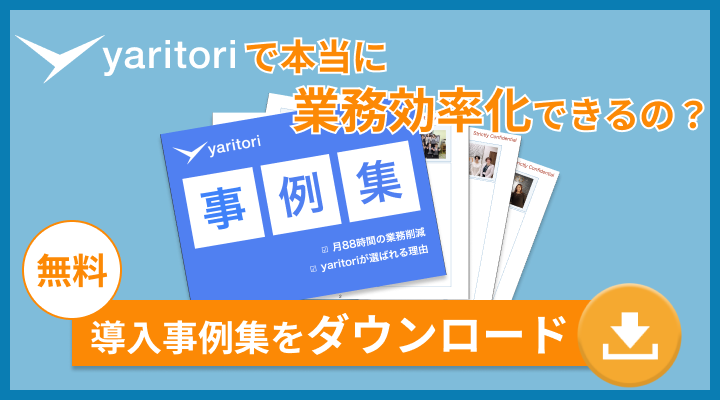Salesforceとは、CRM(顧客管理)やSFA(営業支援)といった機能が備わったクラウド型の統合CRMプラットフォームです。
マーケティングや営業、カスタマーサポートといったあらゆるビジネス活動において、顧客管理や営業活動を効率化できるツールとして活用されています。
そんなSalesforceをより便利に利用する方法として「Gmailの連携」が挙げられます。今回は、GmailとSalesforceを連携する方法やメリットをご紹介します。
「yaritori」は、メール作成を効率化させる最適な機能が豊富に搭載されたメール共有システムです。
累計での導入社数は200社を突破し、さまざまな業界・業種で利用されています。サービス概要・導入事例などがわかる資料をお送りしますので、お気軽に資料請求をしてください。
メール共有システムについて詳しく知りたい方は、「【徹底解説】メール共有システムとは?メリットと活用事例を紹介」をご覧ください。
メール内容と顧客情報を連携させる
近年、ビジネスシーンではLINE WORKS・Chatwork・Slackなどのコミュニケーションツールが急速に拡大しています。一方で、見込み顧客や親密ではないクライアントとコミュニケーションを取る際には、メールを利用している企業がほとんどではないでしょうか。
Saleforce使って顧客の情報を管理・集積している場合、顧客に送るメールを書くためにSaleforceの情報を参照し、メールのやり取りの中で追加情報があればSaleforceに追記、といった2つのツールを切り替える手間が生じます。
GmailとSaleforceを連携させれば、Gmail画面から切り替えなくても、Saleforceの情報を参照してメールを送ることができるようになります。また、送信したメールが顧客情報と紐づいた形で残せるため、すぐに対応履歴を確認できるようになります。
GmailとSalesforceを連携させるとできること
GmailとSalesforceを連携することで、Salesforce上のデータとGmai上のデータを紐づけて確認できるようになるため、メール業務を効率的に行うことが可能です。
Gmailのインテグレーション機能(Lightning for Gmail)
GmailとSalesforceを連携するには、Gmailの「インテグレーション機能」(Lightning for Gmail)を活用します。インテグレーション(integration)とは統合を意味し、Gmailの画面上からSalesforceの情報にアクセスできるようになります。
Gmailインテグレーション(Lightning for Gmail)を導入すれば、以下の機能を利用できるようになります。
・Gmail上でsalesforceレコードの検索・参照
・GmailでSalesforceのToDoを管理
・メールテンプレートを利用
・Salesforce上にメールでの対応履歴を残せるようになる
Gmailのアカウントを使って、Salesforceの情報を参照したい場面において役立ちます。
では、具体的にできることを詳しく見ていきましょう。
SalesforceレコードとGmailを関連付け検索・参照する
GmailとSalesforceを連携すると、メールの作成中に宛先に入力されたメールアドレスと一致するSalesforce内の情報が、自動的にリスト表示されるようになります。
基本的な顧客情報をリストで確認できるようになるため、メールの作成中にGmailとSalesforceの画面を行き来する必要がなくなります。
また、リスト上部には「Salesforceを検索」という検索ボックスが設置されます。この検索ボックスを使用すれば、Gmailの画面上から、他の取引先オブジェクトなどの情報を検索して参照することが可能です。
GmailでSalesforceのToDoを管理する
Gmailの画面から、Salesforceに登録したToDoを確認・編集できるようになります。他の案件のタスク状況を確認しながらメールを作成できるため、スケジュール管理がしやすくなります。
また、受信メールを開いたときにSalesforceのToDoを追加できるため、「別の画面でSalesforceを開いてからToDoを記入する」といった作業の手間を省くことが可能です。
メールテンプレートを活用して効率化を図る
メールテンプレートを使用すれば、Salesforce内の情報をメールに取り込むこともできます。
例えば、下記のようなメールテンプレートを作成するとします。
| {{{Recipient.Name}}}様 いつもお世話になっております。 ○○株式会社の山田です。 |
メールの新規作成画面でこのテンプレートを選択して、宛先をSalesforce内の情報から指定すれば、{{{Recipient.Name}}}部分に宛先の情報が自動で反映されるようになります。
宛先が「田中 太郎」だった場合、下記のように反映されます。
| 田中 太郎 様 いつもお世話になっております。 ○○株式会社の山田です。 |
メールの作成時にわざわざSalesforceにログインして、情報をコピーする必要が無いため、作業の効率化を図ることができます。
Salesforce上にメールでの対応履歴を残せるようになる
Salesforceの画面上で作成・送信したメールは、メールの送信元のレコードに記録されます。
[Gmail を介した送信] を有効にすると、リードと取引先責任者の活動履歴に [Gmail を作成] ボタンが表示されます。そのボタンから送信したメールは、レコードとして記録されるため、宛先に紐づいた対応履歴が残せるようになります。
「yaritori」は、メール作成を効率化させる最適な機能が豊富に搭載されたメール共有システムです。
累計での導入社数は200社を突破し、さまざまな業界・業種で利用されています。サービス概要・導入事例などがわかる資料をお送りしますので、お気軽に資料請求をしてください。
GmailとSalesforceを連携させるメリット
GmailとSalesforceを連携させる主なメリットとして、以下の4つが挙げられます。
・顧客とのやり取りをチーム内で共有できる
・過去のやり取りをスムーズに確認できる
・Gmailの画面上でToDoが作成できる
・メール作成時間を短縮できる
ここからは、それぞれのメリットについて詳しく解説します。
顧客とのやり取りをチーム内で共有できる
GmailとSalesforceを連携して、Salesforce上に対応履歴を残すことで、顧客情報や過去のやり取りなどを部署・チームでスムーズに共有できるようになります。社内の情報共有が円滑化されることで、メール対応業務や営業活動の効率化につながります。
過去のやり取りをスムーズに確認できる
ビジネスシーンでは、メールで何回も顧客とコミュニケーションを取ることがあるでしょう。ところが、何回もメールのやり取りをしていると、メールが溜まって「過去のやり取りを確認するのに時間がかかる」といった問題が発生してしまいます。
GmailとSalesforceを連携すれば、送信元の情報から自動でSalesforce内を検索して、過去のやりとりが表示されるため、メール検索の手間を省くことが可能です。
Gmailの画面上でToDoの作成ができる
Gmailの画面上でToDoを作成できる点も大きなメリットです。
通常、顧客とのメールのやり取りでネクストアクションが決まると、SalesforceにログインしてToDoを作成しなければなりません。
しかし、GmailとSalesforceを連携すれば、Gmailの画面上でToDoを作成できるようになります。画面遷移やタブ移動の手間が省けるため、作業時間の短縮につながります。
メール作成時間の短縮できる
メールの作成時に、あらかじめGmail画面で取り込みたいSalesforce内の情報を指定しておくことで、件名や本文にそのレコードを取り込むことができます。
差出人の情報や冒頭の挨拶文をテンプレート化しておけば、メール作成時間の短縮につながります。また、テンプレートを社内で共有すれば、対応する社員によって文面が変わってしまうことが無くなるため、メッセージの品質を均一化することも可能です。
SalesforceでGmailを連携させるため設定
ここからは、GmailとSalesforceを連携させるための設定方法をご紹介します。
設定方法は、『Lightning Experience』を使う場合と『Salesforce Classic』を使う場合で異なります。GmailとSalesforceの連携によってできるようになる機能は同じですが、Salesforceのバージョンに応じて設定方法が2つあります。
Lightning Experienceは、Salesforceの新しいインターフェースであり、シンプルなデザインが特長です。
Salesforce Classicは、従来のSalesforceのインターフェースです。Salesforce画面の右上のメニューが「システム」など文字列であれば、お使いのSalesforceは、Salesforce Classicです。「?」マークなどのアイコンが表示されていれば、お使いのSalesforceは、Lightning Experienceです。
Lightning Experienceを使う場合
Lightning Experienceを使用している場合のGmailと連携する場合の手順は、以下の通りです。
| ①設定画面を開き、 「拡張メール」 とクイック検索に入力します。 ②[拡張メール] の [有効化] をクリックします。 ③ 再度クイック検索を行います。「Gmail インテグレーション および同期」 と入力します。 ④[Gmail インテグレーション および同期] の下にある [設定] を展開し、 [ユーザが Salesforce レコードに Gmail からアクセスできるようにする] を有効にします。 |
設定画面に[Gmail Integration を使用した拡張メールの有効化] が追加されていれば完了です。
Salesforce Classic でGmailとSalesforceを連携する
Salesforce Classicを使用している場合には、『Gmail to Salesforce』を用いる方法と、GmailボタンとGmailリンクで連携するといった2つの方法があります。
2つの方法の手順を、それぞれ詳しくご紹介します。
『Gmail to Salesforce』を用いる
『Gmail to Salesforce』を用いる場合の手順は、以下の通りです。
| ①[設定]を開き、[クイック検索] ボックスに「メール to Salesforce」と入力して[メール to Salesforce] を選択する ②有効になっていることを確認する ③[設定] から[クイック検索] ボックスに「Google Apps 設定」と入力して[Google Apps 設定] を選択する ④[Google Apps 管理連絡先] と [Google Apps ドメイン] を設定する ⑤変更を保存して完了 |
Gmail to Salesforceを使用すると、メールが自動的に保存されます。
GmailボタンとGmailリンクで連携する
次に、「Gmailボタン」と「Gmailリンク」で連携する手順をご紹介します。
| ①[設定]を開いて[クイック検索] ボックスに「Google Apps」と入力し、[Google Apps 設定] を選択する ②[Google Apps サービスの有効化] リストにて[Gmail ボタンと Gmail リンク] の横にある [編集] をクリックする ③[Gmail ボタンと Gmail リンク]の[有効] を選択する ④すべてのメール項目 の横に [Gmail] リンクを追加する場合は、[Gmail リンク] を選択する ⑤リードと取引先責任者の [活動履歴] に [Gmail を作成] ボタンを追加する場合は、[Gmail ボタン] を選択する ⑥利用規約を読み同意する ⑦[保存] をクリックして完了 |
手順③④⑤は、必要に応じて有効にしましょう。
Gmail to Salesforceが動作しない場合の確認項目
Gmail to Salesforceが動作しない場合には、以下の項目を確認してください。
| ・私のメール to Salesforceで、ユーザーのメールの送信元アドレスが [私のメールアドレス] に含まれているか ・「設定」「管理者設定」「メール管理」「メール to Salesforce」で「高度なメールセキュリティ設定」がオフになっているか ・「設定」「管理者設定」「メール管理」「メール to Salesforce」の設定が重複していないか ・「設定」「管理者設定」「メール管理」「メール to Salesforce」で、リードか取引先責任者、または両方をクエリしてみる |
これらの項目を確認しても改善されない場合は、一度問い合わせましょう。
顧客対応履歴をチームで共有できるメール共有システム「yaritori」
GmailとSalesforceを連携することで、メール業務の効率化を図ることが可能です。また、メール業務を効率化するには「メール共有システム」を活用することもひとつの方法です。
メール共有システムの『yaritori』は、顧客・取引先とのメールを複数人の従業員で共有・管理できるクラウド型のメールサービスです。
「タイムライン表示」の機能では、顧客ごとのメールの対応状況や履歴をワンクリックで表示できます。また、メールに対する「チャット機能」も備わっており、返信内容に関する相談をリアルタイムで行えたり、顧客情報のメモとしても活用したりできます。
ほかにも、文面に名前や定型文を自動で挿入する「テンプレート機能」、他の担当者が返信できないように管理する「二重返信防止ロック」など、メール管理に役立つ機能が充実しています。メール業務の効率化はもちろん、顧客管理を適切に行うためにも、yaritoriの活用をぜひご検討ください。
「yaritori」は、メール作成を効率化させる最適な機能が豊富に搭載されたメール共有システムです。
累計での導入社数は200社を突破し、さまざまな業界・業種で利用されています。サービス概要・導入事例などがわかる資料をお送りしますので、お気軽に資料請求をしてください。
メール共有システムについて詳しく知りたい方は、「【徹底解説】メール共有システムとは?メリットと活用事例を紹介」をご覧ください。

メール対応の効率化から始めるAI・DXツール「yaritori(ヤリトリ)」メディア編集部。
営業・CSなど対外的なメール対応が多い方向けに、問い合わせ対応・顧客管理・一斉送信に関する情報や、AI・DXなどの最新テクノロジー情報を発信します。